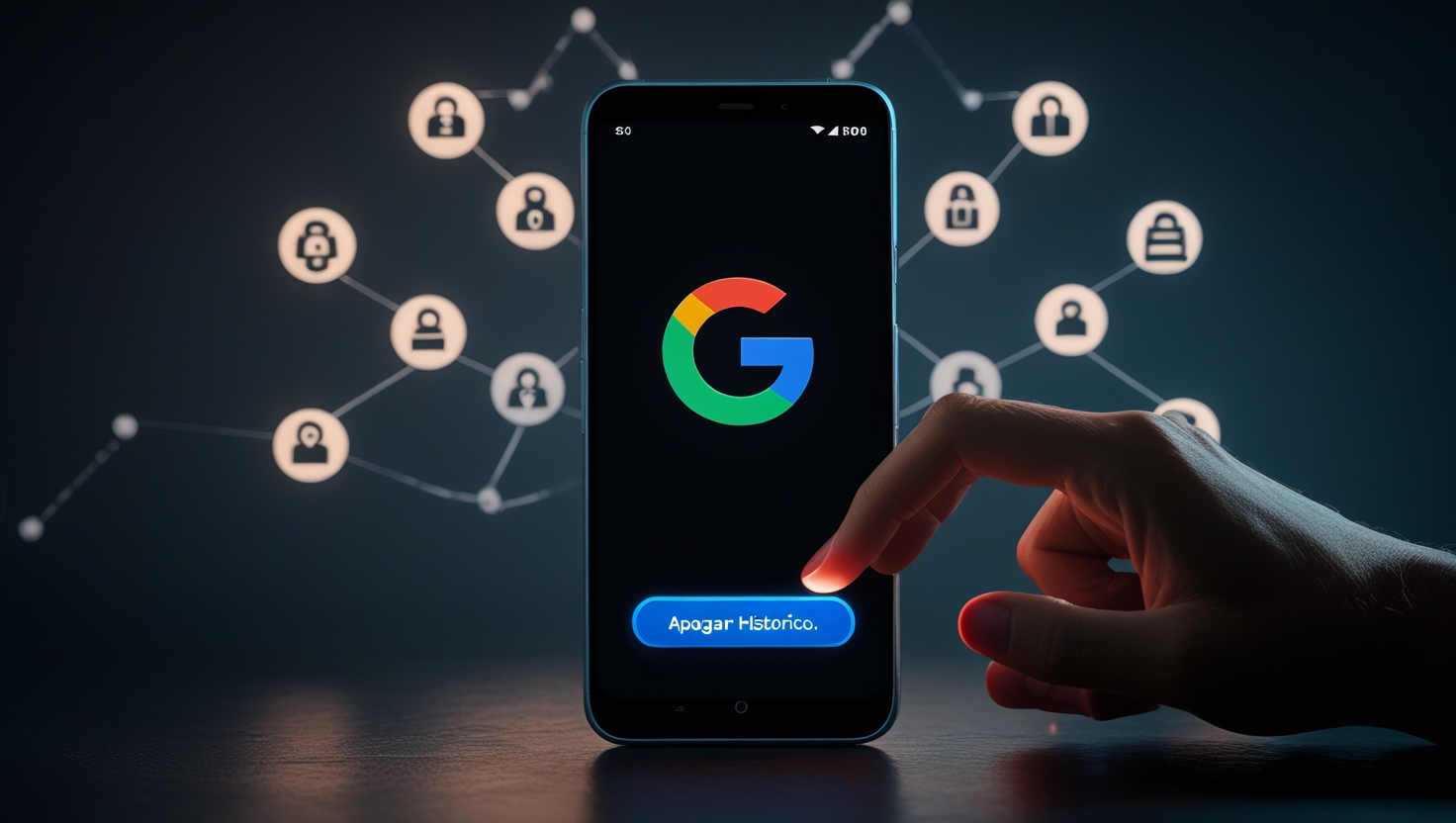A Google está a seguir todos os seus passos — literalmente! Cada pesquisa, cada site visitado, cada clique… tudo está a ser registado, armazenado e utilizado para personalizar anúncios e experiências online. Pode parecer útil, mas para quem valoriza a sua privacidade, é uma verdadeira invasão digital. A boa notícia? Pode eliminar todo o seu histórico Google de forma simples e eficaz — e aqui está o guia definitivo para o fazer antes que seja tarde demais.
A Verdade Chocante Sobre o Histórico da Google
Sabia que, sempre que utiliza o motor de busca da Google com a Atividade na Web e Aplicações ativada, está a fornecer dados valiosos à gigante tecnológica? Essa informação é armazenada diretamente na sua Conta Google — e é usada para lhe oferecer sugestões “personalizadas”. A realidade? Está a ceder a sua privacidade em troca de conveniência.
Passo a Passo para Eliminar Todo o Histórico da Google
Está na hora de assumir o controlo dos seus dados! Veja como apagar o seu histórico, quer seja de um único dia, de um intervalo de datas ou de toda a sua existência digital.
- Abra a aplicação Google no seu smartphone ou tablet Android
- Toque na sua foto de perfil ou inicial no canto superior direito
- Selecione “Histórico de pesquisas”
- Escolha a opção que pretende:
- “Eliminar desde sempre” para apagar tudo
- Eliminar por dia: toque na data desejada e depois em “Eliminar toda a atividade de [dia]”
- Eliminar por intervalo personalizado: selecione “Eliminar intervalo personalizado” e defina as datas
- Eliminar item por item: toque no item e selecione “Eliminar atividade”
⚠️ Atenção: uma vez eliminado, não há volta a dar — o histórico desaparece para sempre!
Quer um Histórico Limpo para Sempre? Eis Como Controlá-lo
Evite que a Google continue a guardar o seu histórico de pesquisa com estas ações rápidas:
- Aceda à aplicação Google no seu Android
- Vá à sua foto de perfil e selecione “Histórico de pesquisas”
- Toque em “Controlos”
- Na secção “Atividade na Web e Aplicações”, toque em “Eliminação automática (Desativada)”
- Ative a eliminação automática e defina se quer apagar a cada 3, 18 ou 36 meses
✅ Dica profissional: quanto menor o intervalo, mais segura fica a sua privacidade!
Pausa Total: Como Impedir a Google de Guardar Mais Informações
Está farto de ser monitorizado? Ponha um travão definitivo:
- Abra a app Google
- Vá até ao “Histórico de pesquisas”
- Toque em “Controlos”
- Em “Atividade na Web e Aplicações”, selecione “Desativar”
- Confirme se pretende também eliminar toda a atividade anterior
💡 Pro-tip: Escolha “Desativar e eliminar atividade” para uma limpeza total.
Apague Pesquisas Recentes no Telemóvel — Imediatamente!
Mesmo que apague tudo no painel de controlo, o seu dispositivo pode ainda manter pesquisas recentes. Aqui está como removê-las:
- Toque na barra de pesquisa Google
- Pressione durante uns segundos a pesquisa que deseja apagar
- Toque em “Eliminar”
Limpeza Profunda: O Seu Navegador Também Está a Reter Dados!
Eliminar o histórico da sua Conta Google não chega. O navegador (como o Chrome) continua a guardar tudo localmente. Aqui está como limpar o que resta:
- Abra o Chrome
- Clique nos três pontos verticais no canto superior direito
- Selecione “Histórico” e depois “Limpar dados de navegação”
- Escolha o intervalo de tempo:
- Desde sempre
- Últimas 24 horas
- Últimos 7 dias
- Últimas 4 semanas
- Marque o que quer apagar: histórico, cookies, ficheiros em cache
- Toque em “Limpar dados”
🔒 Quer elevar o nível? Active a eliminação automática sempre que fecha o navegador em Definições > Privacidade e segurança > Limpar dados ao sair.
HASHTAGS
#PrivacidadeDigital #Google #EliminarHistórico #SegurançaOnline #DadosPessoais #ControloDigital #TecnologiaSegura #Android #Chrome #ApagarPesquisas